Bugs und Fehler sind einige der frustrierendsten, aber unvermeidlichsten Aspekte des Spielens. Leider sind selbst Triple-A-Titel mit riesigen Entwicklerteams nicht störungssicher.
Dev Error 6068 ist einer der häufigsten Fehler, der Call of Duty-Spieler plagt. Der Fehler kann durch mehrere Dinge verursacht werden, darunter eine beschädigte DirectX-Installation, veraltete oder beschädigte Windows-Dateien, veraltete oder beschädigte Treiber und beschädigte Spieldateien.
Wie können Sie es also beheben?
Führe das Spiel als Administrator aus
Das Starten von Call of Duty mit Administratorrechten kann Fehler 6068 beheben, da bestimmte Dateien Administratorzugriff benötigen, um ordnungsgemäß ausgeführt zu werden.
- Öffne das Battle.net Startprogramm.
- Öffnen Sie Call of Duty Seite.
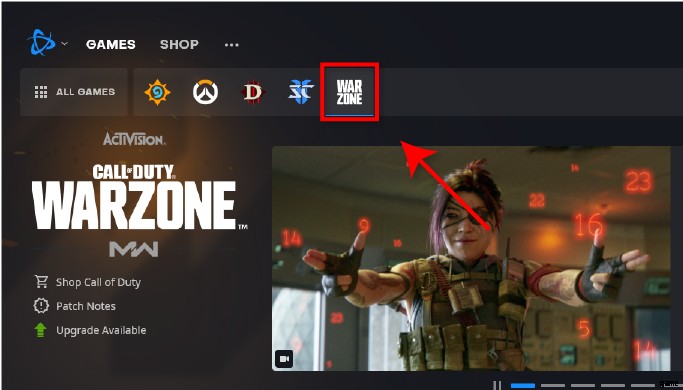
- Klicken Sie auf Optionen dann Im Explorer anzeigen .
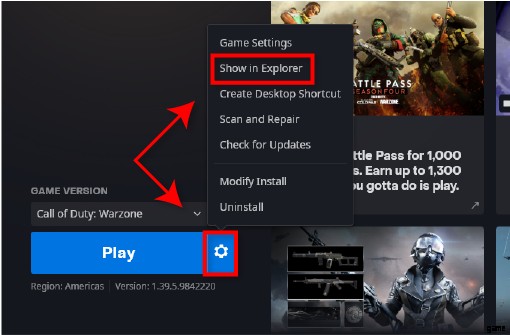
- Scrollen Sie nach unten und finden Sie ModernWarfare.exe .
- Klicken Sie mit der rechten Maustaste auf die .exe-Datei und wählen Sie Als Administrator ausführen .
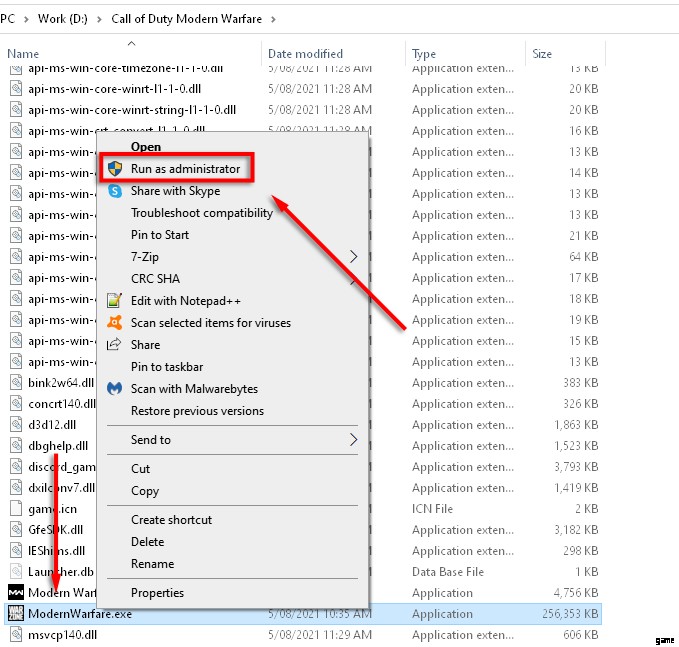
- Führen Sie Call of Duty wie gewohnt aus und prüfen Sie, ob das Problem behoben wurde.
Grafik- und CPU-/GPU-Auslastung optimieren
Der Entwicklerfehler 6068 kann dadurch verursacht werden, dass Call of Duty zu viele Systemressourcen verwendet (insbesondere, wenn Sie ein älteres oder nicht optimales Setup zum Spielen verwenden). Das Reduzieren der Grafikeinstellungen kann das Problem beheben, indem es Ihrem Computer ermöglicht, das Spiel besser auszuführen.
Niedrigere Grafikeinstellungen
- Starten Sie Call of Duty:Modern Warfare.
- Öffnen Sie Optionen und dann Grafiken .

- Setzen Sie jede Option auf die niedrigste Einstellung.
Problemeinstellungen
Bestimmte Einstellungen in Call of Duty:Modern Warfare scheinen Probleme zu verursachen, einschließlich des Dev Error 6068. Dazu gehören V-Sync, Raytracing, Crossplay und G-Sync.
Gehen Sie folgendermaßen vor, um diese zu deaktivieren:
Für V-Sync :
- Starten Sie Call of Duty und öffnen Sie Optionen dann Grafiken .
- Scrollen Sie nach unten zu Jeden Frame synchronisieren (V-Sync) und wählen Sie Deaktiviert .
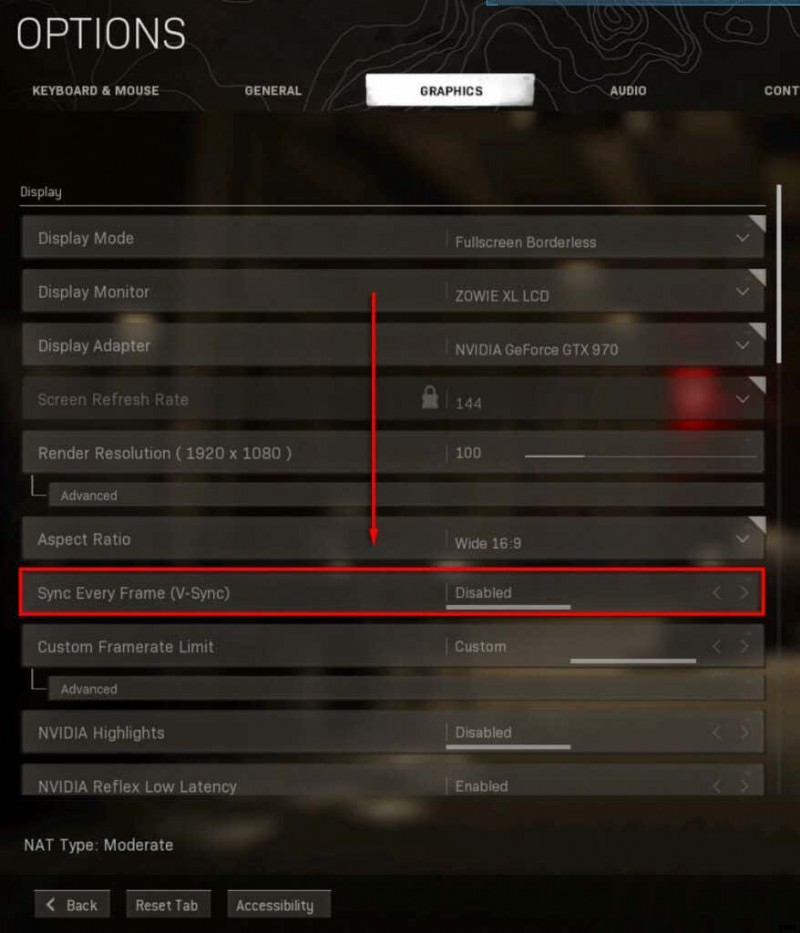
Für Raytracing :
- Starten Sie Call of Duty und öffnen Sie Optionen dann Grafiken .
- Scrollen Sie zu Schatten &Beleuchtung und deaktivieren Sie DirectX Raytracing .
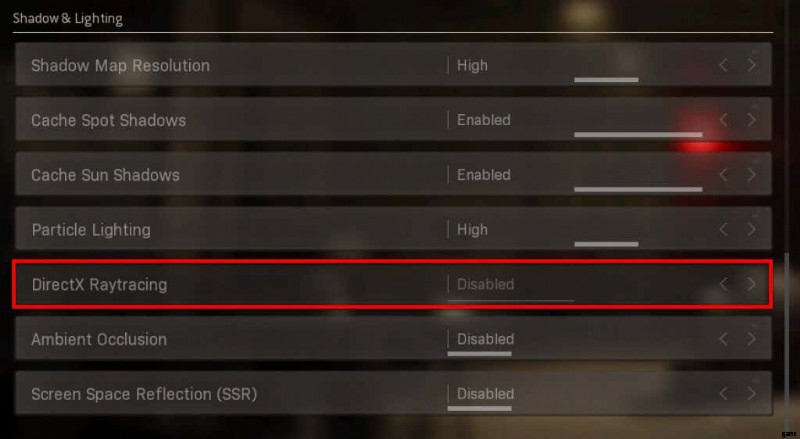
Für Crossplay :
- Starten Sie Call of Duty und wechseln Sie zum Konto Tab.
- Wählen Sie Crossplay aus und wählen Sie Deaktiviert .
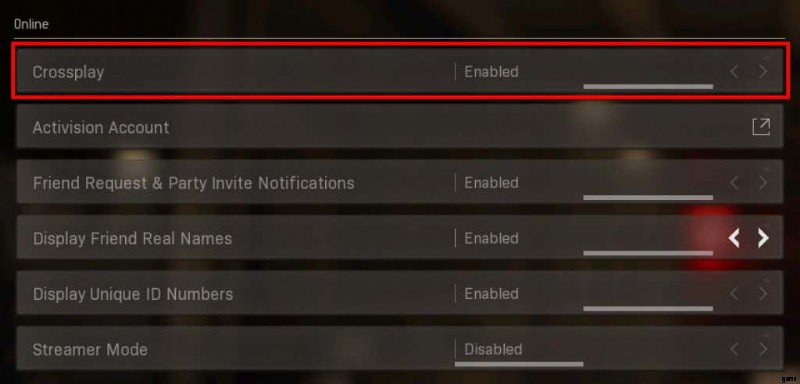
Für G-Sync :
- Wenn Sie eine NVIDIA-Grafikkarte und einen G-Sync-kompatiblen Monitor haben, klicken Sie mit der rechten Maustaste auf den Desktop und wählen Sie NVIDIA-Systemsteuerung .
- Erweitern Sie die Anzeige im linken Menü und klicken Sie dann auf G-Sync einrichten .
- Deaktivieren Sie G-Sync aktivieren .
Hinweis: Wir empfehlen, dass Sie jeden dieser Schritte einzeln ausführen, um festzustellen, ob eine bestimmte Einstellung den Dev-Fehler 6068 für Sie verursacht.
Spiel-Overlays und Software zur Leistungsüberwachung deaktivieren
Mehrere Spielüberlagerungen verursachen Probleme mit Spielen, insbesondere wenn Ihre Hardware etwas älter ist und Schwierigkeiten hat, intensivere Spiele auszuführen. Durch Schließen oder Verhindern dieser Programme kann Dev Error 6068 behoben werden.
Suchen Sie nach Nvidia GeForce Experience , AMD-Overlay , Spielleiste , Discord-Overlay, und MSI Afterburner .
So deaktivieren Sie die Nvidia GeForce Experience Overlay im Spiel:
- Stellen Sie sicher, dass Call of Duty geschlossen ist.
- Starten Sie GeForce Experience .
- Klicken Sie auf Allgemein im linken Menü.
- Scrolle nach unten und schalte das In-Game-Overlay aus .
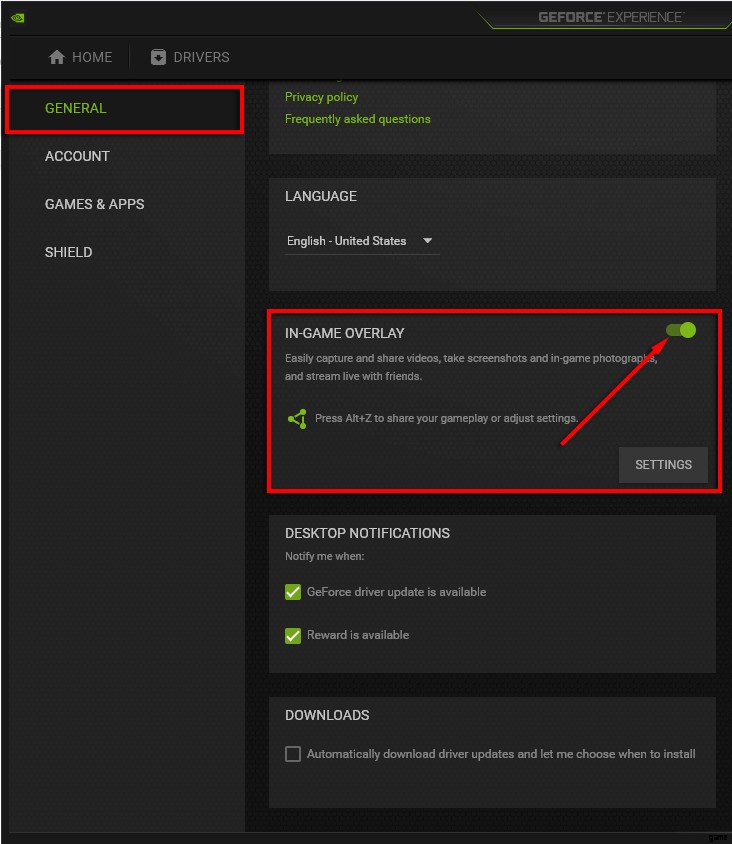
- Speichern Ihre Änderungen und beenden Sie Geforce Experience. Überprüfen Sie dann, ob das Problem behoben ist.
So deaktivieren Sie das AMD-Overlay :
- Drücken Sie Alt + R um das Overlay zu öffnen.
- Klicken Sie auf Einstellungen in der oberen rechten Ecke und wählen Sie Einstellungen aus .
- Unter dem General schalten Sie den Schalter für In-Game Overlay aus .
- Überprüfen Sie Call of Duty.
Zum Deaktivieren der Spielleiste :
- Stellen Sie sicher, dass Call of Duty geschlossen ist.
- Drücken Sie auf Windows -Taste und geben Sie Einstellungen ein .
- Wählen Sie Spiele aus .
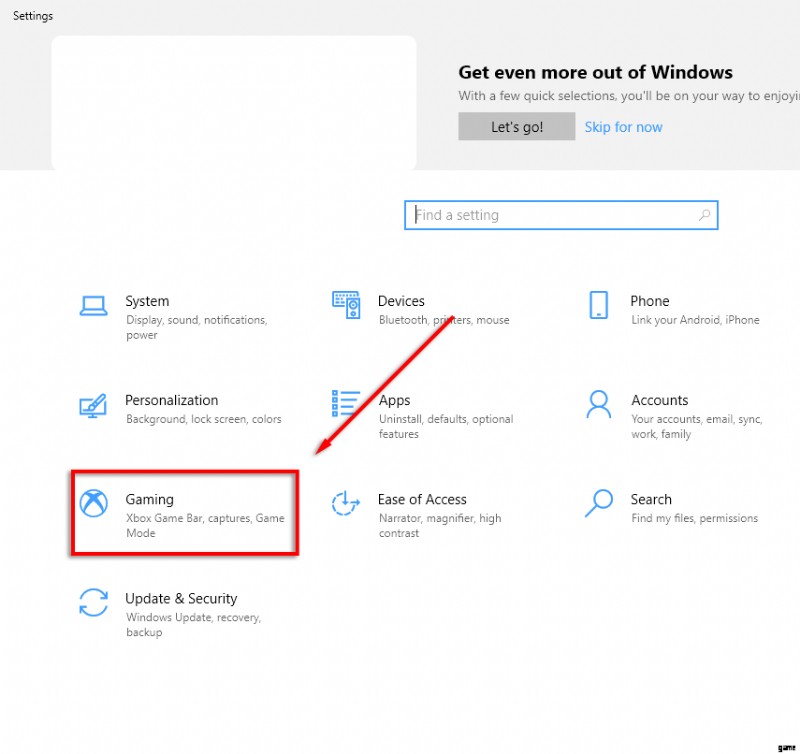
- Suchen Sie, wo es heißt:Xbox Game Bar für Dinge wie aktivieren …
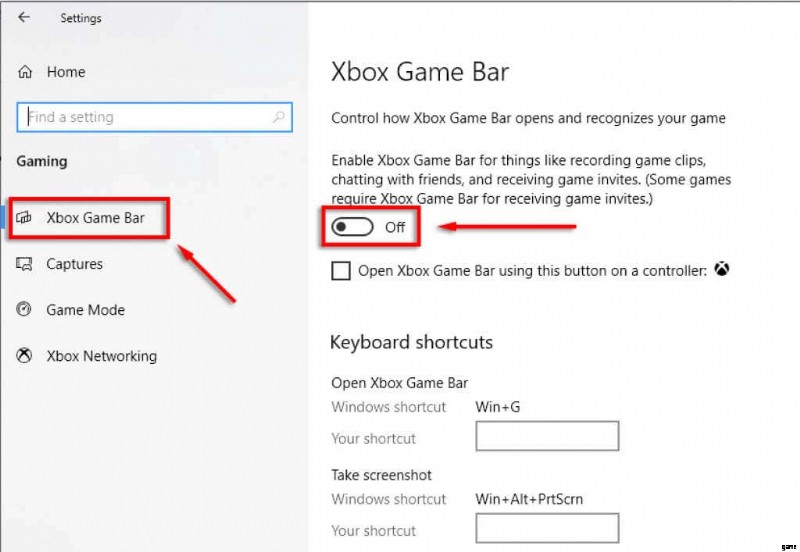
- Schalten Sie dies aus und prüfen Sie, ob Fehler 6068 behoben ist.
Um das Discord Overlay zu deaktivieren :
- Stellen Sie sicher, dass Call of Duty geschlossen ist.
- Öffne Discord .
- Wählen Sie Nutzereinstellungen aus (das Zahnradsymbol in der unteren linken Ecke).
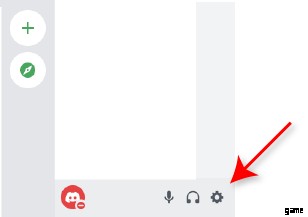
- Wählen Sie im Menü auf der linken Seite Spiel-Overlay aus .
- Deaktivieren Sie Overlay im Spiel aktivieren und überprüfen Sie Call of Duty.
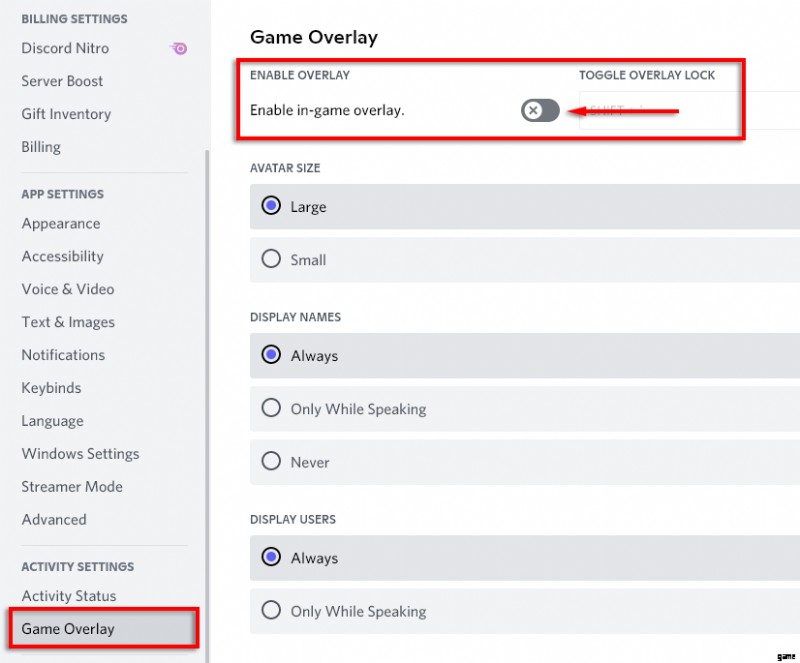
Unnötige Programme deaktivieren
Unnötige Programme verwenden Systemressourcen, die dazu beitragen könnten, Call of Duty reibungsloser auszuführen und Dev Error 6068 zu vermeiden.
- Schließen Sie alle geöffneten Programme, die Sie nicht verwenden.
- Öffnen Sie die Symbolleiste mit dem Aufwärtspfeil unten rechts auf dem Bildschirm.
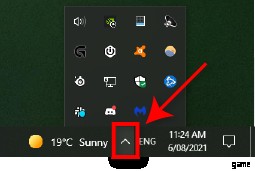
- Klicken Sie mit der rechten Maustaste und schließen Sie alle Programme, die Sie nicht benötigen.
- Klicken Sie abschließend mit der rechten Maustaste auf die Taskleiste und wählen Sie Task-Manager .
- Navigieren Sie zu Prozesse und suchen Sie nach unnötigen Programmen.
- Klicken Sie mit der rechten Maustaste auf das Programm und wählen Sie Task beenden .

Hinweis: Schließen Sie Programme nur, wenn Sie wissen, was sie sind, und sie nicht benötigen, um ausgeführt zu werden.
Setzen Sie den Call-of-Duty-Prozess auf Hohe Priorität
Das Ändern der Call of Duty-Anwendung in einen Prozess mit hoher Priorität kann hilfreich sein, wenn Ihr PC die CPU- und GPU-Last nicht bewältigen kann.
- Klicken Sie mit der rechten Maustaste auf die Taskleiste und wählen Sie Task-Manager .
- Navigieren Sie zu den Prozessen Menü, falls dies nicht bereits ausgewählt ist.
- Scrollen Sie nach unten und suchen Sie nach Call of Duty (es muss offen sein).
- Klicken Sie mit der rechten Maustaste auf Call of Duty und wählen Sie Zu den Details .
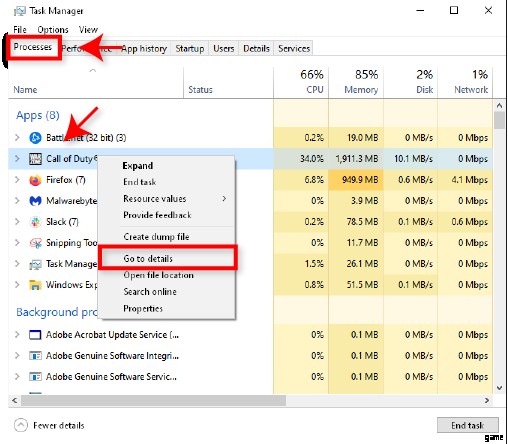
- Klicken Sie in diesem Menü mit der rechten Maustaste auf Call of Duty Wählen Sie erneut Priorität aus , und wählen Sie Hoch aus .
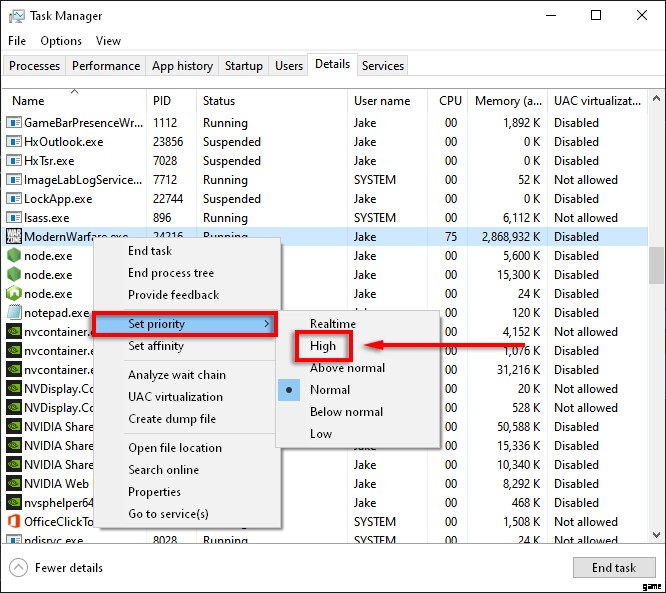
- Überprüfen Sie, ob das Spiel funktioniert.
Windows und Treiber aktualisieren
Die Wartung der neuesten Windows- und Treiberversionen hilft Ihnen, potenzielle Probleme mit Ihrem PC zu vermeiden. Gehen Sie folgendermaßen vor, um zu überprüfen, ob Ihr PC über das neueste Update verfügt.
- Drücken Sie auf Windows -Taste und geben Sie Updates ein .
- Wählen Sie Nach Updates suchen aus und wählen Sie dann Nach Updates suchen aus wieder.
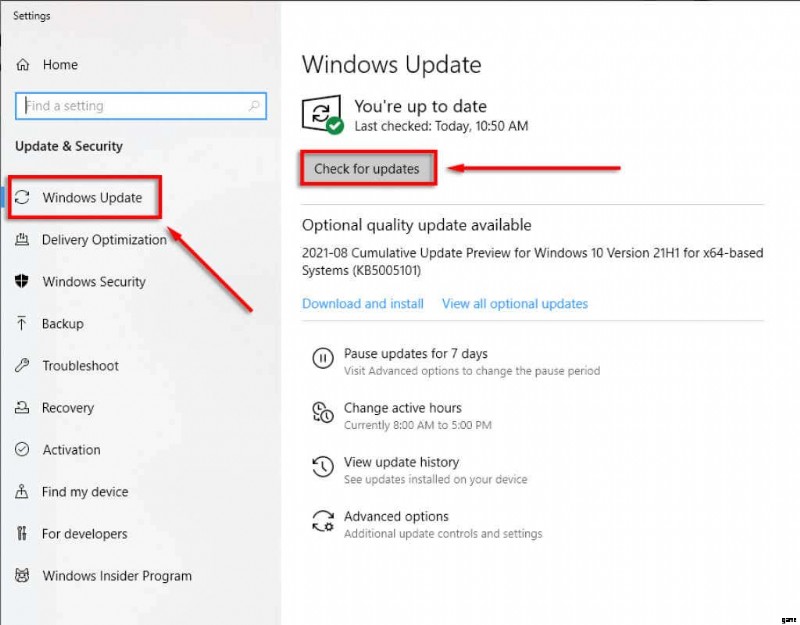
- Wenn es Updates gibt, wählen Sie Herunterladen .
- Folgen Sie der Installationsanleitung, um das Update abzuschließen.
- Starten Sie Ihren PC neu und prüfen Sie dann, ob der Dev Error 6068 behoben ist.
Hinweis: Wenn Sie Probleme beim Aktualisieren von Windows haben, versuchen Sie diese Korrekturen.
Grafiktreiber aktualisieren
So aktualisieren Sie NVIDIA Treiber:
- Öffnen Sie NVIDIA GeForce Experience .
- Wählen Sie oben im Fenster Treiber aus .
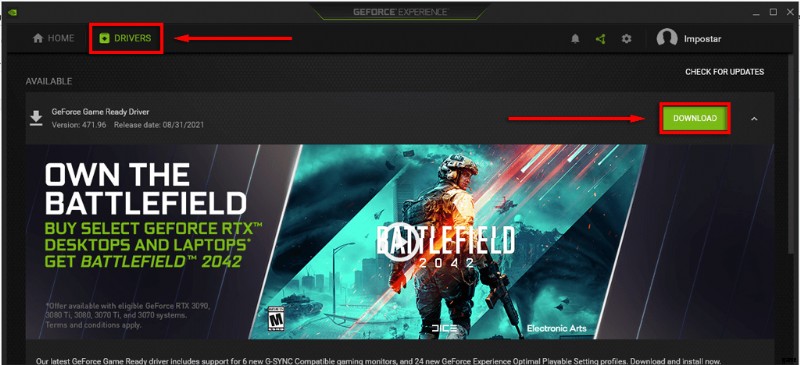
- Dieser Bildschirm zeigt alle verfügbaren Grafikkartentreiber an.
- Wählen Sie den DOWNLOAD Taste, falls vorhanden.
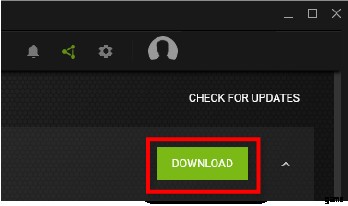
- Warten Sie, bis der Download abgeschlossen ist, und wählen Sie dann Express-Installation.
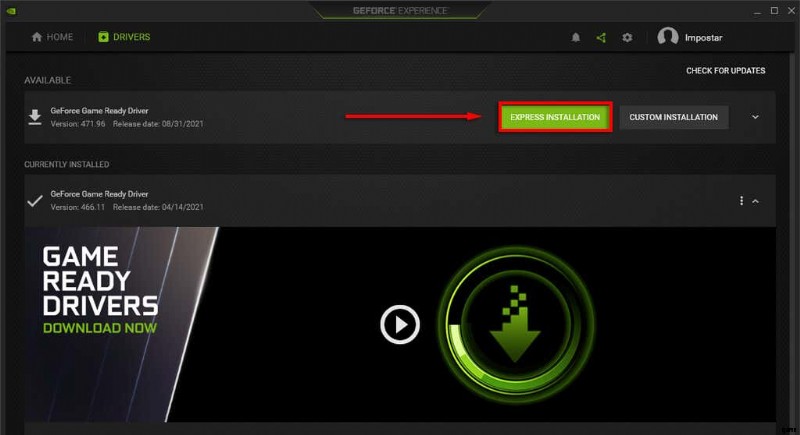
- Warten Sie, bis die Installation abgeschlossen ist, und starten Sie Ihren PC neu.
Für AMD :
- Klicken Sie mit der rechten Maustaste auf den Desktop und wählen Sie AMD Radeon-Einstellungen .
- Wählen Sie System und wählen Sie die Software aus Registerkarte.
- Wählen Sie Nach Updates suchen und dann Express-Update .
- Klicken Sie auf Fortfahren und warten Sie, bis das Update abgeschlossen ist.
- Starten Sie Ihren PC neu.
Spieldateien reparieren
Wie bei jedem Spiel können die Call of Duty-Dateien während der Installation (und danach) beschädigt werden. Die Verwendung des Battle.net-Launchers zum Scannen und Reparieren der Spieldateien kann fehlende Dateien reparieren.
- Öffne das Battle.net Launcher und navigieren Sie zu Call of Duty Seite.
- Klicken Sie auf Optionen und dann Scannen und Reparieren .
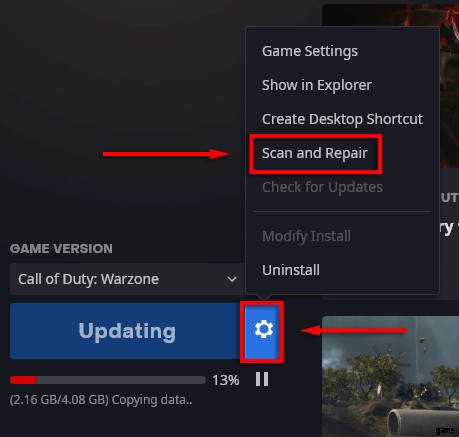
- Wählen Sie Scan starten .
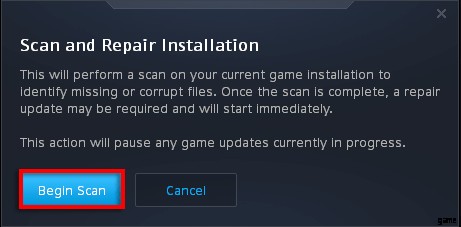
- Warten Sie, bis der Vorgang abgeschlossen ist, und überprüfen Sie dann, ob Ihr Spiel funktioniert.
Nur einen Monitor verwenden
Ein häufig gemeldetes Problem ist, dass Call of Duty Warfare Probleme mit Multi-Display-Setups hat. Um zu überprüfen, ob dies der Fall ist, können Sie einfach einen Monitor ausstecken und sehen, wie das Spiel läuft. If it is, use the PC screen only option as follows.
- Ensure Call of Duty is closed.
- Click on the Notification Tray icon in the Taskbar .
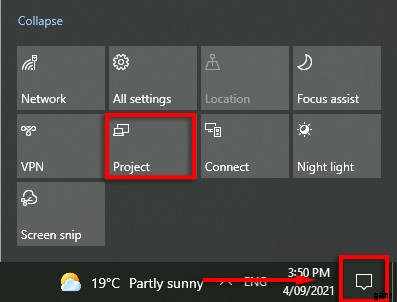
- Click Project and select PC screen only .
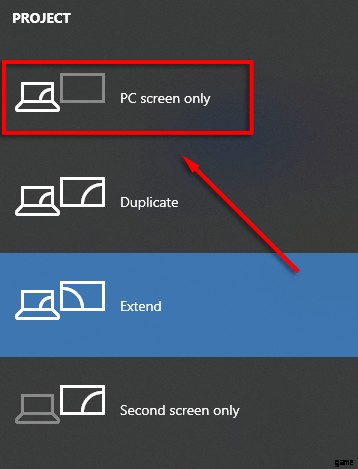
Set Call of Duty Warfare to Fullscreen Borderless
If this doesn’t work, you can try setting Call of Duty to the fullscreen borderless mode and see if this solves the issue.
- Launch Call of Duty .
- Select Settings, then choose Graphics .
- Under Display Mode, select the drop-down menu and select Fullscreen Borderless .
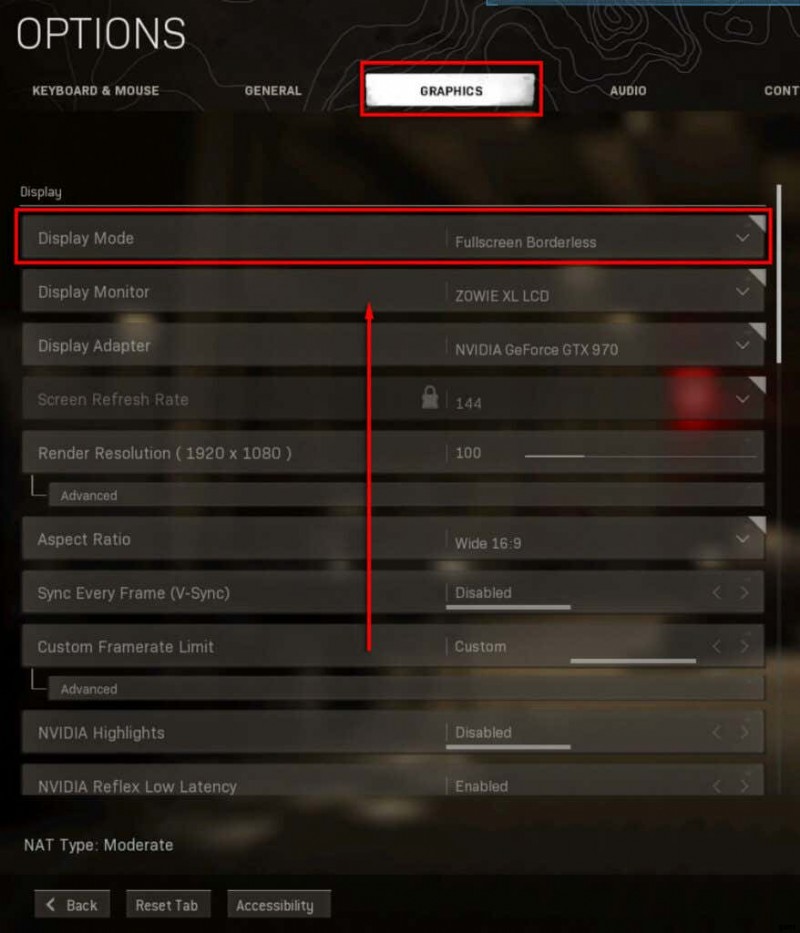
Change the VideoMemoryScale Value
The VideoMemoryScale game file is an option that changes how much VRAM is used by Call of Duty. Reducing the VRAM usage can solve Dev Error 6068.
- Ensure Call of Duty is closed.
- Open the File Explorer .
- You need to find the Call of Duty Modern Warfare “players” folder. This is usually found at:
C:\Users\xxxx\Documents\Call of Duty Modern Warfare\players
Hinweis: It may be on a different drive depending on your PC.
- Right-click adv_options.ini and select Open with then Notepad .
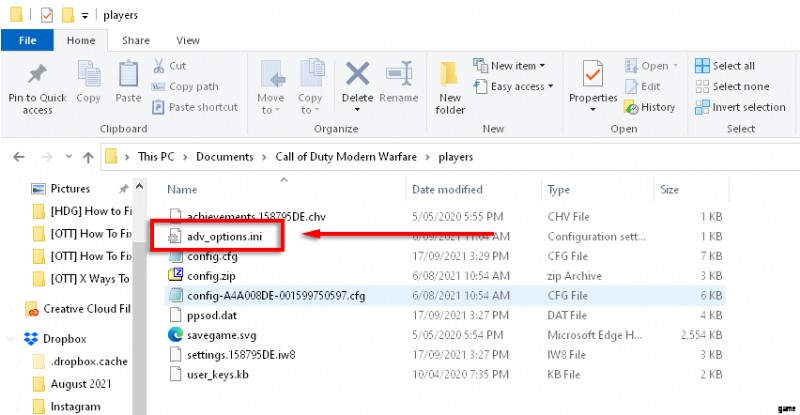
- Find the line that says VideoMemoryScale .
- Change the value of VideoMemoryScale to 0.5.
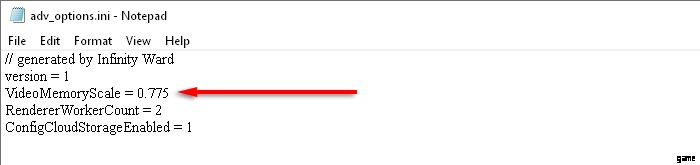
- Check if Dev Error 6068 is fixed.
Force Run with DirectX 11
Many games do not run properly on the newer DirectX 12. This may be the case for Dev Error 6068. However, some games seem to run better using the previous version DirectX 11. To force Call of Duty to run with DirectX11, follow these steps.
- Open the Battle.net launcher .
- Select Options, then Game Settings .
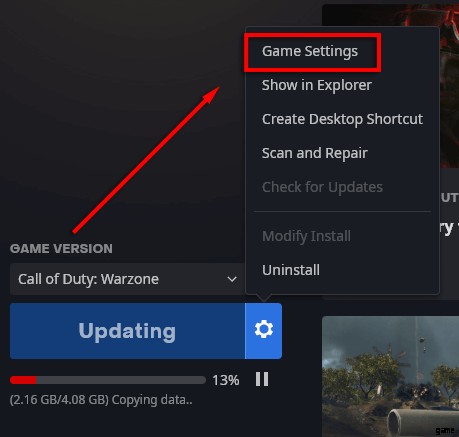
- Under Call of Duty:MW check the box for Additional command line arguments .
- In the textbox write -d3d11 .
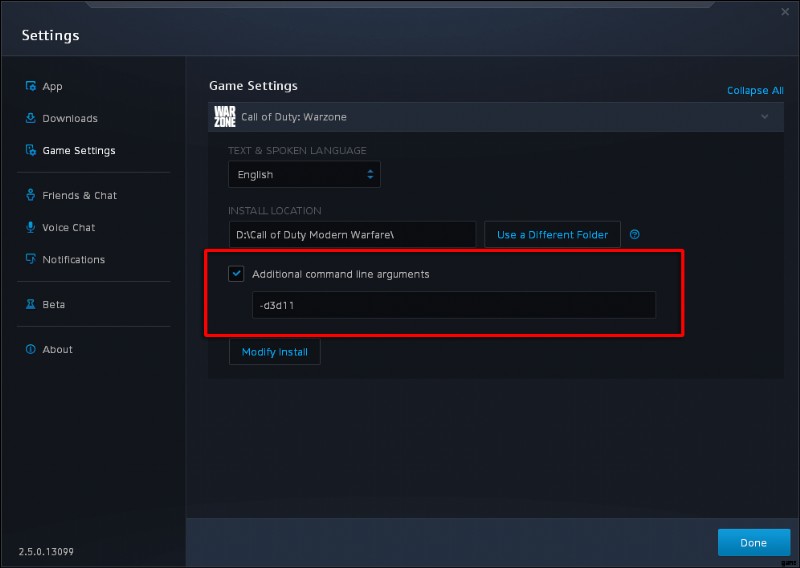
- Launch Call of Duty and see if the Dev Error 6068 is fixed.
Reinstall the Game
If scanning and repairing your game files didn’t work, it’s unlikely that reinstalling the game will, but some users have reported that it solved their issue. To reinstall your game:
- Start the Battle.net launcher and click Call of Duty:MW .
- Click Options and then Uninstall Game .
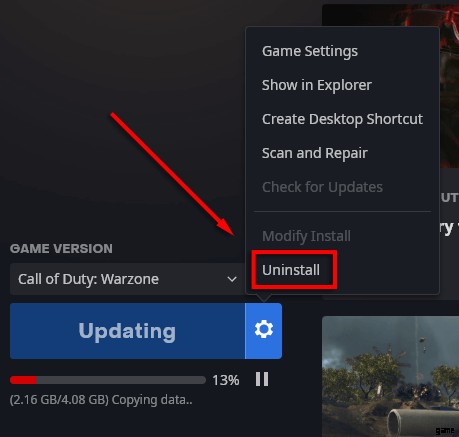
- Once the uninstallation completes, restart your PC.
- Launch Battle.net again and select Install for Call of Duty:MW.
- Check if Dev Error 6068 is fixed.
Run SFC and DISM Commands
Because the Modern Warfare Dev Error 6068 can be caused by corrupted or unstable Windows files, system repair tools can fix the error. These are the System File Checker (SFC) and the Deployment Image Servicing and Management (DISM) tools. Try running these tools to repair your Windows files, then restart the game.
Check Your RAM
A common cause of Dev Error 6068 is incompatible or dysfunctional RAM. While it’s uncertain how your RAM can cause the issue, many users have claimed that installing newer RAM fixed their error. You can also diagnose and test your RAM to see if it’s functioning correctly.
If nothing else in this article works, you may wish to consider upgrading your RAM. We recommend only doing this as a last resort.
Back to the Gulag
Hopefully, one of these fixes solved your Dev Error 6068 problem, and you can get back in the game. If they did, consider sharing the solution with Activision and the COD:MW community as this will help others fix their game, too.
If nothing worked, hopefully, the developers will work out the root cause of this error and release a patch that fixes it!
